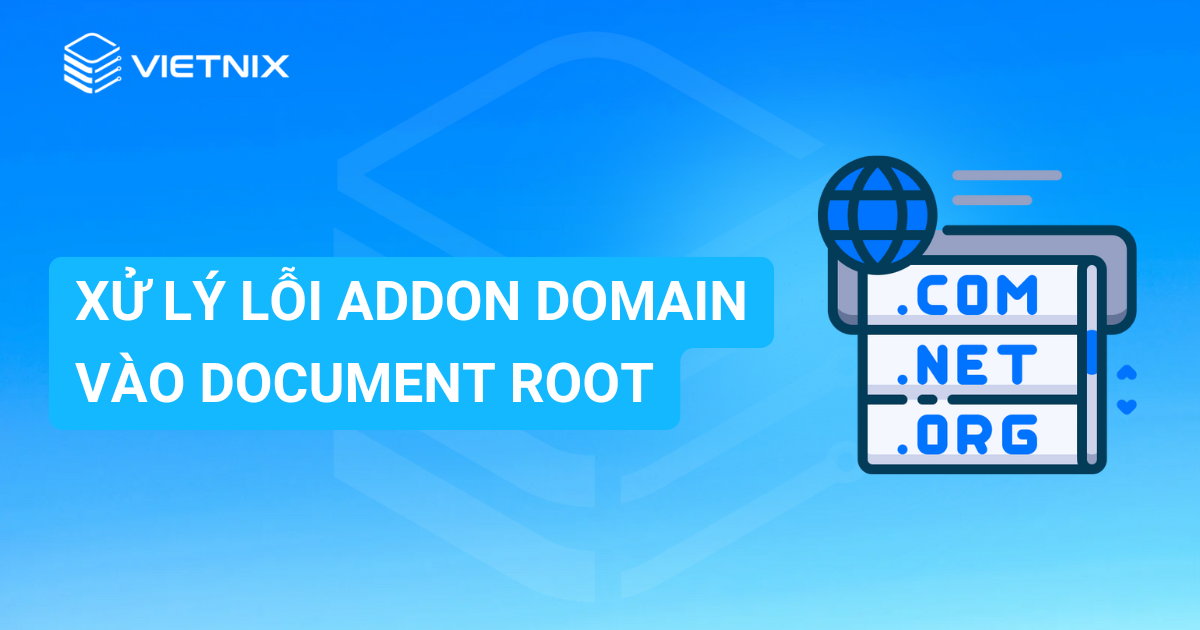Kết nối Remote Database (database từ xa) cho phép bạn dễ dàng truy cập và quản lý database từ bất kỳ máy tính nào có kết nối internet, mang lại sự linh hoạt và tiện lợi đáng kể. Bài viết này sẽ hướng dẫn bạn chi tiết cách cấu hình Remote Database trên cPanel, giúp bạn làm việc hiệu quả hơn với database của mình, dù ở bất cứ đâu.
Những điểm chính
Khi đọc bài viết này, bạn sẽ được cung cấp các nội dung sau đây:
- Hiểu được khái niệm Remote Database, cách thức hoạt động và lợi ích khi sử dụng.
- Biết cách cài đặt và kết nối đến Remote Database cPanel bằng Navicat.
- Được giới thiệu về dịch vụ hosting của Vietnix với các đặc điểm nổi bật như tốc độ cao, ổn định, bảo mật tốt, hỗ trợ chuyên nghiệp,…
Remote Database là gì?
Remote Database hay cơ sở dữ liệu từ xa là một hệ thống cho phép người dùng truy cập, quản lý và cập nhật dữ liệu trực tiếp từ một vị trí khác so với nơi đặt máy chủ lưu trữ dữ liệu. Điều này có nghĩa là bạn có thể kết nối và làm việc với cơ sở dữ liệu của mình từ bất kỳ đâu có kết nối Internet, thông qua máy tính, điện thoại hoặc bất kỳ thiết bị nào khác.
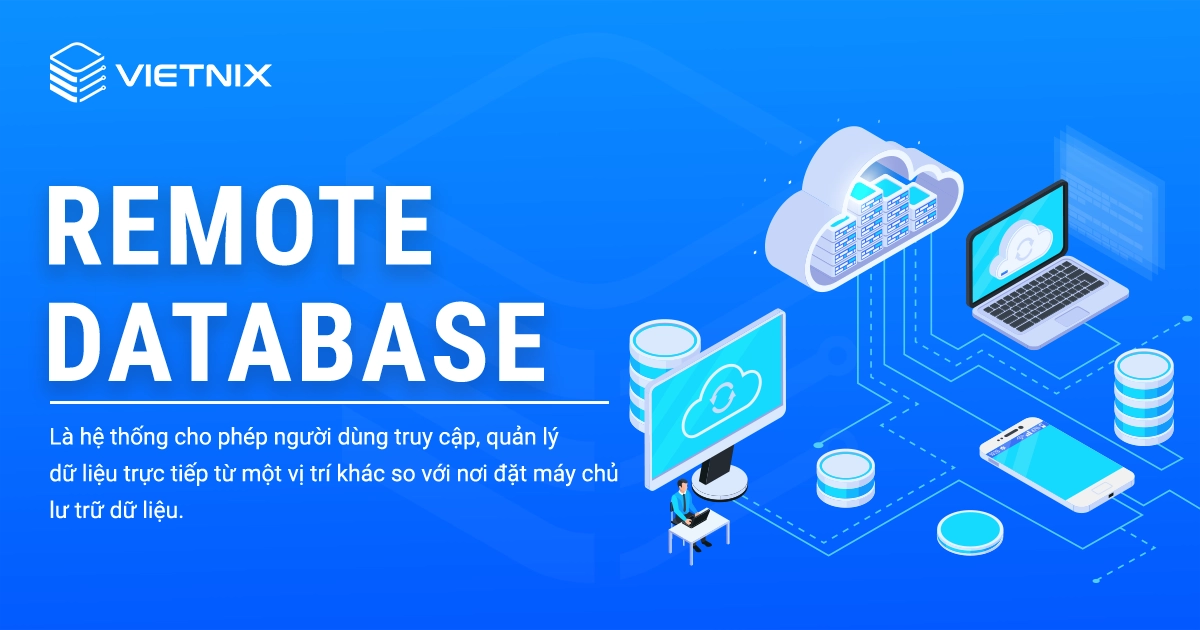
Việc sử dụng Remote Database cPanel mang lại nhiều lợi ích như:
- Tăng cường hiệu quả làm việc: Bạn có thể làm việc với dữ liệu của mình mọi lúc, mọi nơi, không bị giới hạn bởi không gian và thời gian.
- Tiết kiệm chi phí: Giảm chi phí cho việc di chuyển, bảo trì và quản lý cơ sở hạ tầng.
- Bảo mật: Các kết nối được mã hoá bởi công nghệ hiện đại, dữ liệu được bảo vệ an toàn.
Việc remote database cPanel hay remote MySQL cPanel, remote database MySQL mang lại sự linh hoạt và hiệu quả. Tuy nhiên, hiệu suất website và trải nghiệm người dùng phụ thuộc rất lớn vào nền tảng web hosting. Vietnix cung cấp giải pháp hosting toàn diện với đa dạng lựa chọn, đáp ứng nhu cầu của cả cá nhân lẫn doanh nghiệp như Hosting Giá Rẻ, NVMe Hosting, WordPress Hosting, Business Hosting và SEO Hosting. Các gói hosting tại Vietnix sử dụng công nghệ tiên tiến kết hợp phần cứng mạnh mẽ, mang đến tốc độ truy cập nhanh, bảo mật tối ưu và sự ổn định cho mọi website.
Hướng dẫn Remote Database cPanel
Bước 1: Cài đặt Navicat
Để thực hiện remote database cPanel, đầu tiên, bạn cần download và cài đặt phần mềm quản lý cơ sở dữ liệu từ xa trên máy tính. Trong bài viết này, mình sẽ sử dụng phần mềm Navicat for MySQL, bạn có thể tải phần mềm từ website chính thức của Navicat.
Bước 2: Truy cập cPanel
Nếu sử dụng hosting tại Vietnix, bạn có thể truy cập vào cPanel theo 2 cách sau đây:
Cách 1: Thông qua Portal Vietnix
Bạn đăng nhập vào tài khoản Portal Vietnix, sau đó chọn gói hosting muốn quản lý và click vào Đăng nhập vào cPanel trong phần Liên kết nhanh.
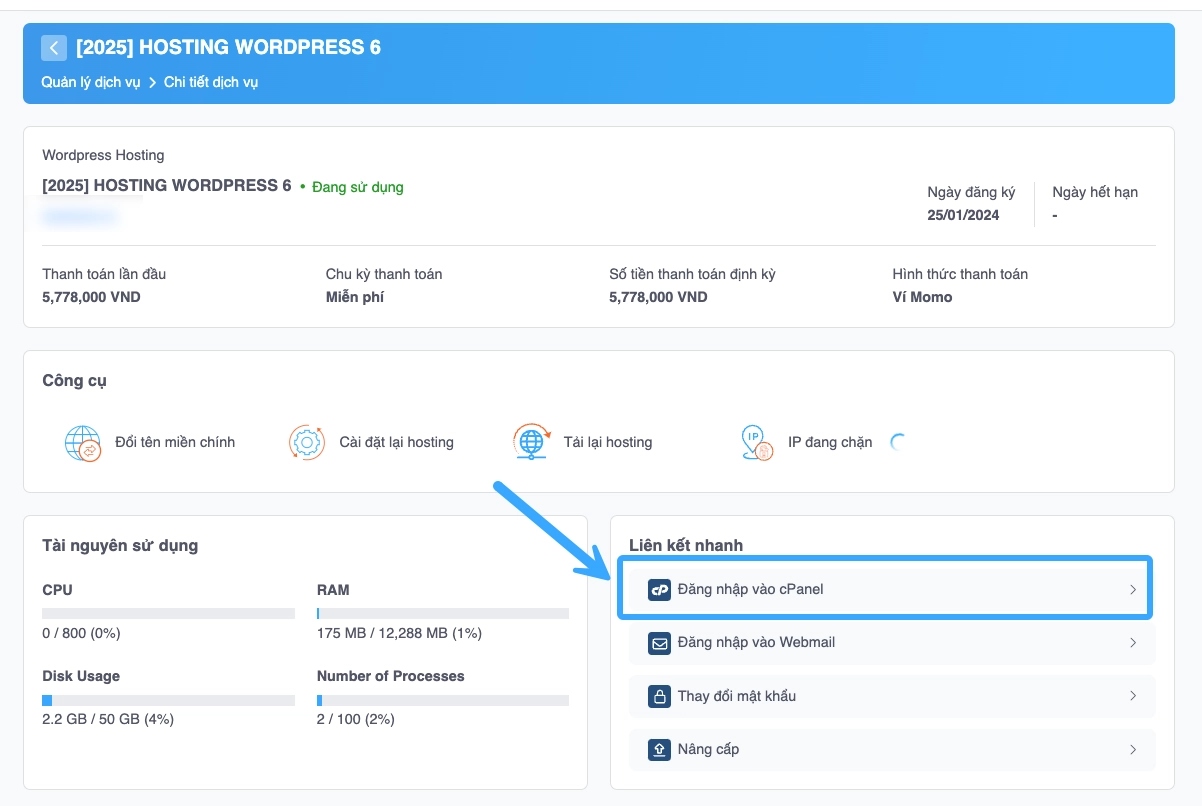
Cách 2: Truy cập trực tiếp
Bạn truy cập vào đường https://ten-mien-cua-ban:2083 hoặc https://hostname:2083, thay thế ten-mien-cua-ban hoặc hostname bằng thông tin bạn nhận được trong email sau khi đăng ký hosting. Sau đó, bạn nhập tên người dùng và mật khẩu cPanel để đăng nhập.
Bước 3: Truy cập Remote Database Access cPanel
Trong giao diện cPanel, bạn tìm đến phần Databases và nhấn chọn Remote Database Access cPanel.
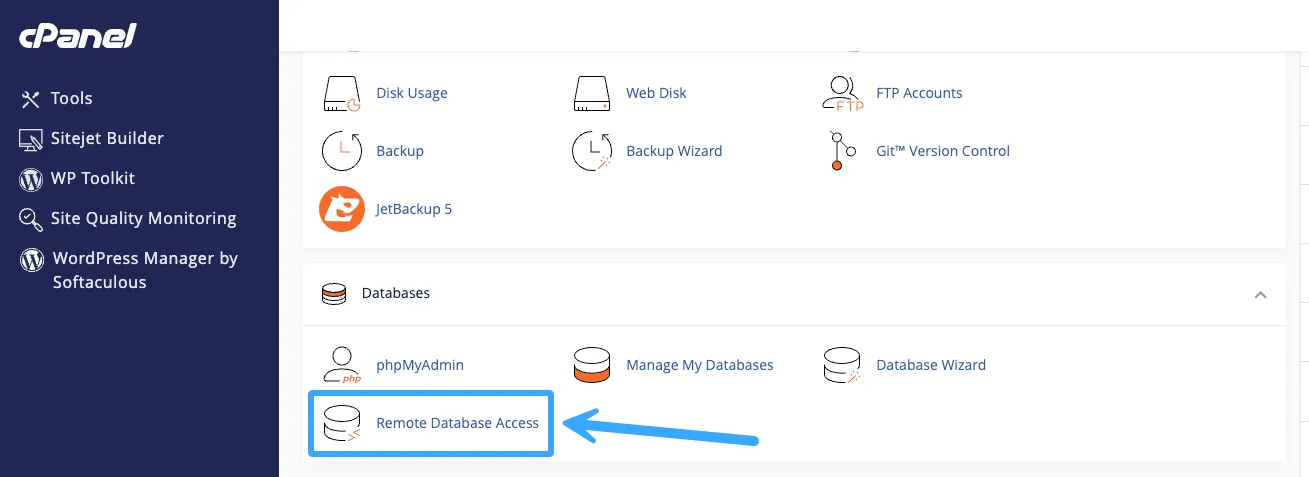
Bước 4: Thêm Access Host
Tại đây, bạn cần chỉ định địa chỉ IP được phép kết nối tới database:
- Trường hợp kết nối từ một IP cố định: Bạn nhập địa chỉ IP của máy tính muốn kết nối vào ô Host và nhấn Add Host.
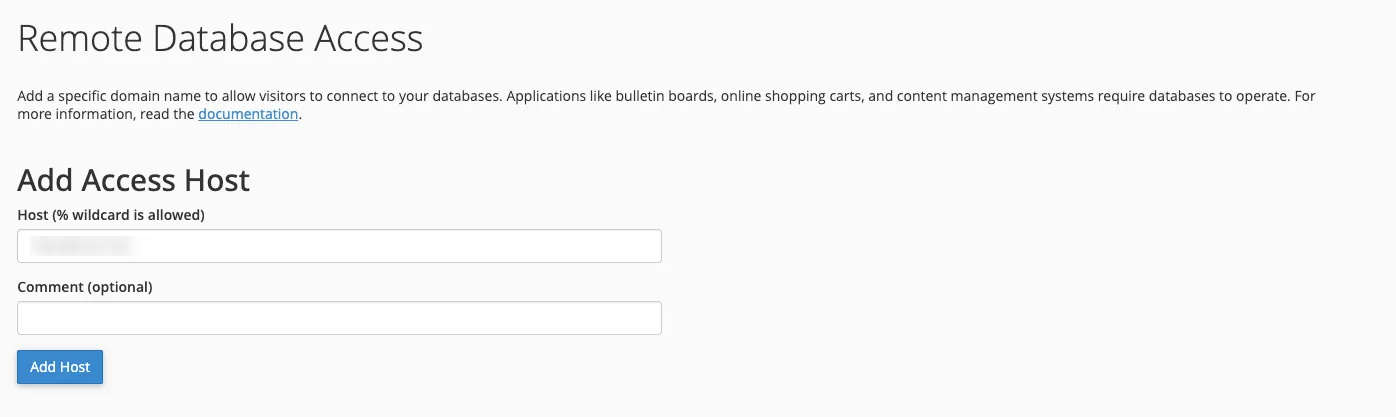
- Trường hợp kết nối từ tất cả các IP: Bạn nhập ký tự % vào ô Host và nhấn Add Host.
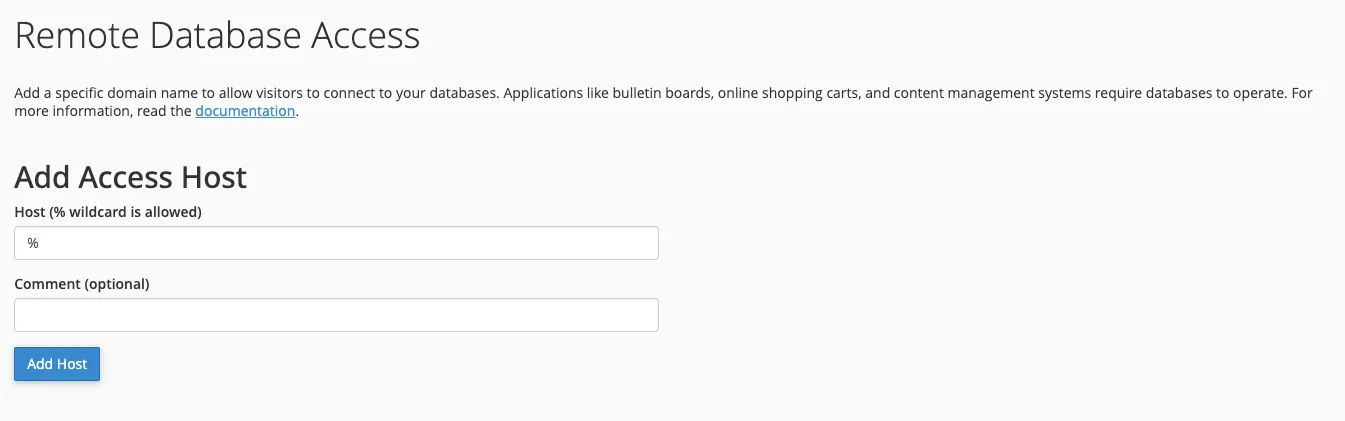
Sau khi thêm Access Host, bạn sẽ thấy thông báo xác nhận.

Bước 5: Kết nối với Navicat
Bạn mở phần mềm Navicat for MySQL, chọn Connection và chọn tiếp MySQL.
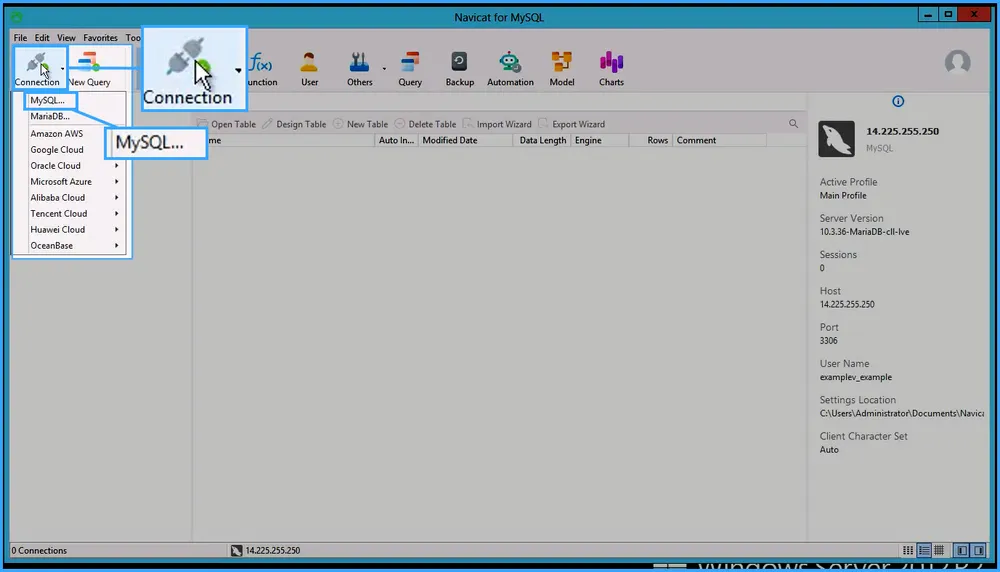
Bạn nhập thông tin database vào cửa sổ New Connection:
- Connection Name: Đặt tên bất kỳ để dễ dàng nhận biết kết nối.
- Host: Nhập địa chỉ IP của hosting.
- Port: Để mặc định là 3306.
- Username: Nhập tên người dùng database.
- Password: Nhập mật khẩu database.
Bạn có thể nhấn Test Connection để kiểm tra kết nối, sau đó nhấn OK để lưu kết nối.
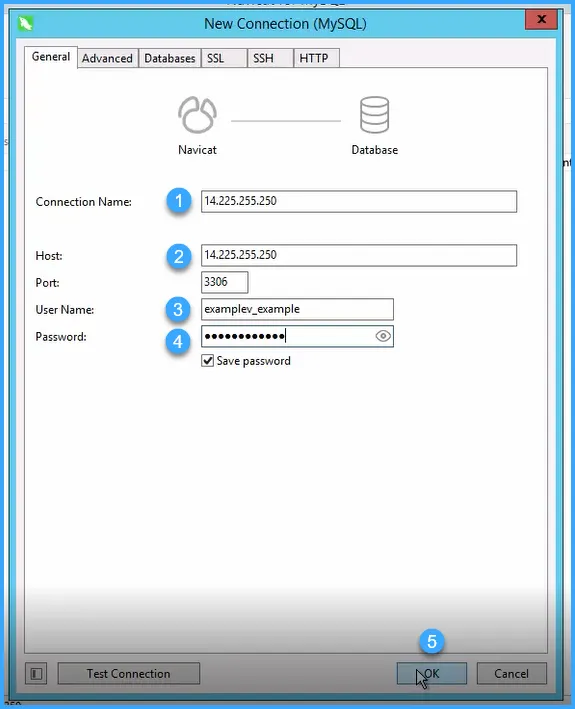
Bước 6: Kết nối đến database
Trong danh sách các kết nối, bạn click vào tên database vừa tạo và chọn Open Connection. Nếu kết nối thành công, bạn sẽ thấy giao diện quản lý database của Navicat.
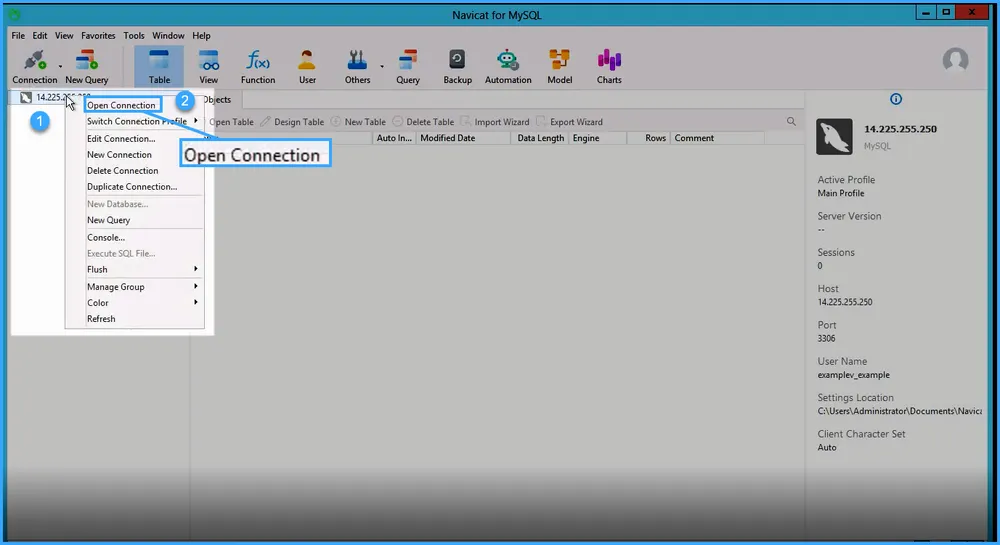
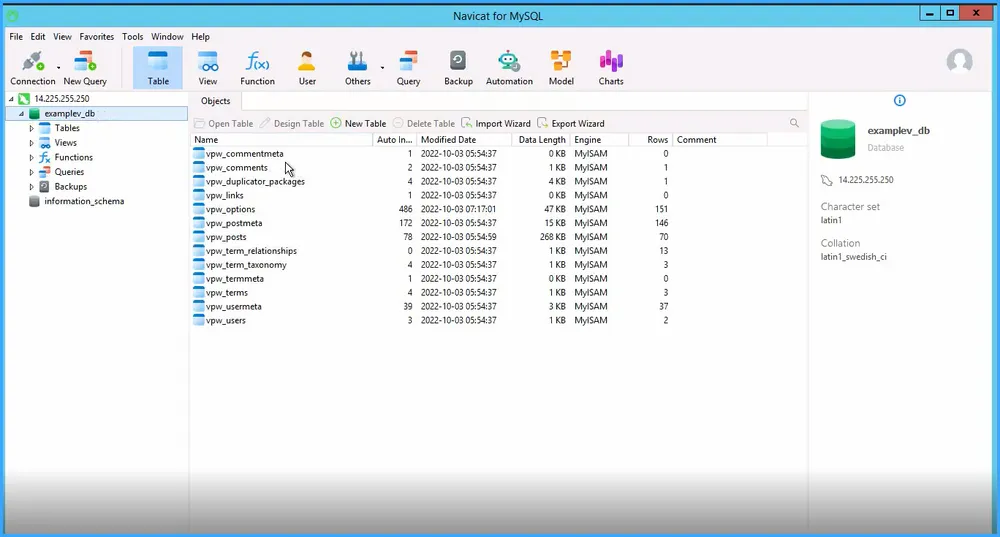
Vietnix – Đối tác đồng hành cùng doanh nghiệp phát triển online hiệu quả
Với hơn 12 năm kinh nghiệm, Vietnix tự hào là nhà cung cấp hàng đầu các giải pháp toàn diện giúp doanh nghiệp tối ưu hóa hoạt động kinh doanh online và gia tăng doanh thu. Từ tên miền, hosting, VPS, Firewall Anti DDoS, Email Doanh Nghiệp, mua SSL,… Vietnix mang đến hệ sinh thái dịch vụ đa dạng, đáp ứng mọi nhu cầu của doanh nghiệp.
Đặc biệt, các gói hosting tại Vietnix được đánh giá cao với tốc độ vượt trội, giúp website tải nhanh dưới 1 giây, tối ưu trải nghiệm người dùng và tăng khả năng chuyển đổi. Bên cạnh đó, Vietnix cam kết bảo mật đa lớp, chống mã độc tự động, đảm bảo sự ổn định với uptime 99,9% và sao lưu dữ liệu hàng ngày.
Đội ngũ kỹ thuật giàu kinh nghiệm, được chứng nhận cPanel, sẵn sàng hỗ trợ 24/7, giúp doanh nghiệp yên tâm vận hành website mọi lúc, mọi nơi. Hãy để Vietnix đồng hành cùng bạn trên con đường phát triển kinh doanh online bền vững và thành công!
Thông tin liên hệ:
- Hotline: 18001093
- Email: sales@vietnix.com.vn
- Địa chỉ: 265 Hồng Lạc, Phường Bảy Hiền, Thành phố Hồ Chí Minh.
- Website: https://vietnix.vn/
Câu hỏi thường gặp
Địa chỉ IP của database cPanel là gì?
What is the IP address of my cPanel database?
Địa chỉ IP của database cPanel chính là địa chỉ IP của máy chủ hosting mà bạn đang sử dụng. Để tìm địa chỉ IP này, bạn hãy đăng nhập vào cPanel, tìm kiếm phần General Information (thông tin chung) ở góc phải màn hình. Địa chỉ IP sẽ được hiển thị ở đó.
Làm thế nào để lấy chuỗi kết nối (Connection String) từ cPanel?
How to get connection string from cPanel?
Để lấy thông tin kết nối cơ sở dữ liệu từ cPanel, bạn thực hiện như sau:
– Bước 1: Đăng nhập cPanel.
– Bước 2: Nhấn vào Manage My Databases trong phần Databases.
– Bước 3: Tại đây, bạn sẽ thấy thông tin về tên database và tên người dùng để sử dụng trong chuỗi kết nối.
Làm thế nào để import database vào cPanel?
How do I import a database into cPanel?
Để import database vào cPanel, bạn làm theo các bước sau:
– Bước 1: Đăng nhập cPanel.
– Bước 2: Đảm bảo database mà bạn muốn import dữ liệu vào đã tồn tại. Nếu chưa, bạn cần tạo database và user database trước.
– Bước 3: Mở phpMyAdmin trong cPanel.
– Bước 4: Chọn database và nhấn Import.
– Bước 5: Chọn file dữ liệu bạn muốn import (thường là file .sql hoặc .zip).
– Bước 6: Điều chỉnh các tùy chọn nếu cần, sau đó nhấp vào nút Go (Thực hiện) để bắt đầu quá trình import.
Làm thế nào để kết nối remote database cPanel?
How to connect cPanel database remotely?
Để kết nối remote database cPanel, bạn cần cho phép địa chỉ IP của máy tính bạn truy cập vào database. Các bước thực hiện như sau:
– Bước 1: Đăng nhập vào cPanel của hosting.
– Bước 2: Trong phần Databases, tìm và click vào Remote Database Access cPanel.
– Bước 3: Nhập địa chỉ IP bạn muốn kết nối vào trường Host. Bạn có thể tìm địa chỉ IP của mình bằng cách tìm kiếm trên Google “what is my ip”.
– Bước 4: Nhấn nút Add Host.
Trên đây là hướng dẫn chi tiết về cách remote database cPanel bằng Navicat. Hy vọng bài viết này sẽ giúp bạn dễ dàng quản lý database từ xa một cách hiệu quả và an toàn. Nếu bạn gặp bất kỳ khó khăn nào trong quá trình thực hiện, hãy bình luận bên dưới hoặc liên hệ trực tiếp với Vietnix để được hỗ trợ. Ngoài ra, bạn có thể tìm hiểu thêm về cPanel thông qua các bài viết sau.